ネットワークケーブルをクリスタルヘッドに接続する方法
ネットワークのケーブル配線やホーム ネットワークのメンテナンスにおいて、コネクタの接続は基本的ですが重要なスキルです。この記事では、ネットワーク ケーブルをクリスタル プラグに接続する際の一般的な問題に対する手順、ツール、解決策を詳細に紹介し、読者の参考のために過去 10 日間にインターネット上で話題になったトピックや注目のコンテンツも添付します。
1. クリスタルヘッドを接続するためのツールと材料
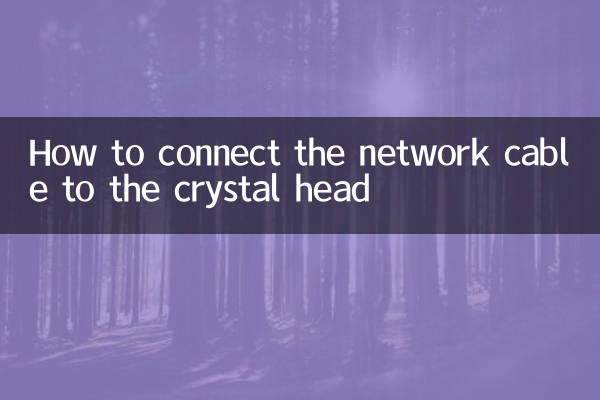
始める前に、次のツールと材料が必要です。
| 道具・材料 | 目的 |
|---|---|
| ネットワークケーブル(ツイストペア) | ネットワーク信号を送信する |
| RJ45 クリスタルヘッド | ネットワークケーブルをデバイスに接続する |
| ネットワークケーブルプライヤー | クリスタルチップのトリミング、剥離、圧着 |
| ワイヤーストリッピングナイフ | ネットワークケーブルの被覆を剥がす |
| ライン測定器 | ネットワークケーブルの接続が正常かどうかをテストします |
2. クリスタルヘッドの接続手順
クリスタルヘッドを接続する詳細な手順は次のとおりです。
| ステップ | 取扱説明書 |
|---|---|
| 1. ワイヤーのストリップ | ワイヤーストリッパーを使用してネットワークケーブルの外被を2~3cmほど剥がし、8本の内部芯線を露出させます。 |
| 2. ケーブル管理 | T568B 規格 (オレンジ-白、オレンジ、緑-白、青、青-白、緑、茶-白、茶色) に従って 8 本のワイヤー コアをきれいに配置します。 |
| 3. 糸切り | ネットワーク ケーブル プライヤーを使用して、約 1.5 cm の長さを残してワイヤー コアをきれいに切断します。 |
| 4. クリスタルヘッドを挿入します。 | 配置したワイヤーコアをクリスタルヘッドに挿入し、各ワイヤーコアがクリスタルヘッドの前面に到達していることを確認します。 |
| 5. 圧着 | ネットワーク ケーブル プライヤーを使用してクリスタル ヘッドをしっかりと押し、ワイヤー コアとクリスタル ヘッドが確実に接触するようにします。 |
| 6. テスト | 回線テスターを使用して、ネットワークケーブルの接続が正常かどうかをテストします。 |
3. よくある問題と解決策
クリスタルヘッドを接続するプロセス中に、次の問題が発生する場合があります。
| 質問 | 解決策 |
|---|---|
| 線心配置ミス | T568B 規格に従ってワイヤコアを再配置します。 |
| クリスタルヘッドがしっかりと押し付けられていない | ネットワーク ケーブル クランプが損傷していないか確認し、再度圧着します。 |
| ネットワークケーブルテストが失敗する | ワイヤーコアがクリスタルヘッドに完全に挿入されているかどうかを確認するか、再作成してください。 |
4. 過去 10 日間のネットワーク全体でのホットなトピックとホットなコンテンツ
参考までに、インターネット上の最近のホットなトピックとコンテンツを以下に示します。
| ホットトピック | 暑さ指数 |
|---|---|
| AI技術の最新の進歩 | ★★★★★ |
| ワールドカップ予選 | ★★★★☆ |
| ダブルイレブンショッピングフェスティバルのウォーミングアップ | ★★★★☆ |
| 新エネルギー車の値下げ | ★★★☆☆ |
| メタバースの概念が再び加熱中 | ★★★☆☆ |
5. まとめ
コネクタの接続は、ネットワーク ケーブル接続の基本的なスキルです。正しい手順とツールを使いこなすことで、作業効率が大幅に向上します。この記事では、クリスタル ヘッドの接続に関するツール、手順、一般的な問題の解決策を詳しく紹介し、読者の参考のために最近のホットなトピックも添付します。この記事が、ネットワークのケーブル接続作業を正常に完了するのに役立つことを願っています。
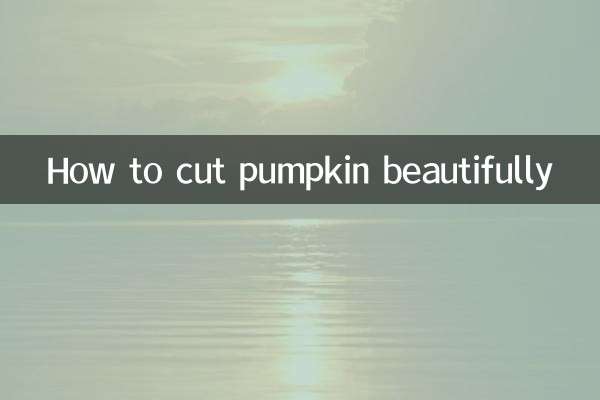
詳細を確認してください
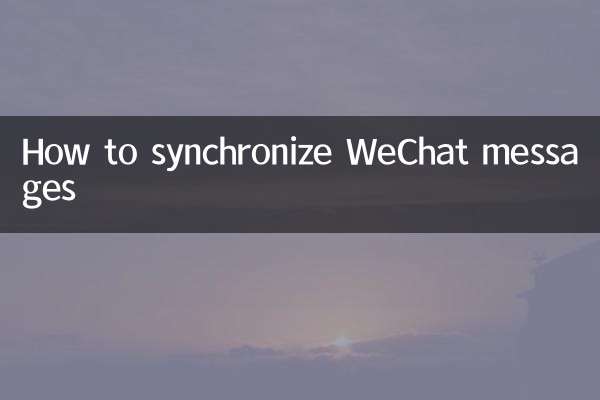
詳細を確認してください